
Სარჩევი:
- ნაბიჯი 1: უყურეთ ვიდეოს
- ნაბიჯი 2: მიიღეთ ყველა ნივთი
- ნაბიჯი 3: დაპროგრამეთ Arduino დაფა და შეაერთეთ ფარი
- ნაბიჯი 4: განსაზღვრეთ PS/2 კონექტორის Pin კავშირები და შეაერთეთ იგი Arduino დაფასთან
- ნაბიჯი 5: შეაერთეთ მავთულები ძრავის გამომავალი ტერმინალებთან
- ნაბიჯი 6: შექმენით ტესტის განლაგება
- ნაბიჯი 7: შეაერთეთ ძრავის გამომავალი მავთულები გამტარუნარიანობასთან და აკონტროლეთ ენერგია
- ნაბიჯი 8: დააკავშირეთ კლავიატურა PS/2 კონექტორთან
- ნაბიჯი 9: მოათავსეთ ლოკომოტივი და რამდენიმე მოძრავი შემადგენლობა ტრასებზე
- ნაბიჯი 10: დაუკავშირდით დენს და ჩართეთ იგი
- ნაბიჯი 11: დაჯექით თქვენი კლავიატურით და გამოიყენეთ თქვენი განლაგება
- ნაბიჯი 12: წადი უფრო შორს
- ავტორი John Day [email protected].
- Public 2024-01-30 10:16.
- ბოლოს შეცვლილი 2025-01-23 14:50.

Arduino მიკროკონტროლერების გამოყენებით, რკინიგზის მოდელის განლაგების კონტროლის მრავალი გზა არსებობს. კლავიატურას აქვს დიდი უპირატესობა იმისა, რომ მას აქვს მრავალი ღილაკი მრავალი ფუნქციის დასამატებლად. აქ ვნახოთ, როგორ შეგვიძლია დავიწყოთ ლოკომოტივისა და ამომრჩეველთა კონტროლის მარტივი განლაგებით. ეს არის ჩემი ერთ -ერთი წინა პროექტის განახლებული ვერსია. ასე რომ, ყოველგვარი გატაცების გარეშე, დავიწყოთ!
ნაბიჯი 1: უყურეთ ვიდეოს


ნაბიჯი 2: მიიღეთ ყველა ნივთი
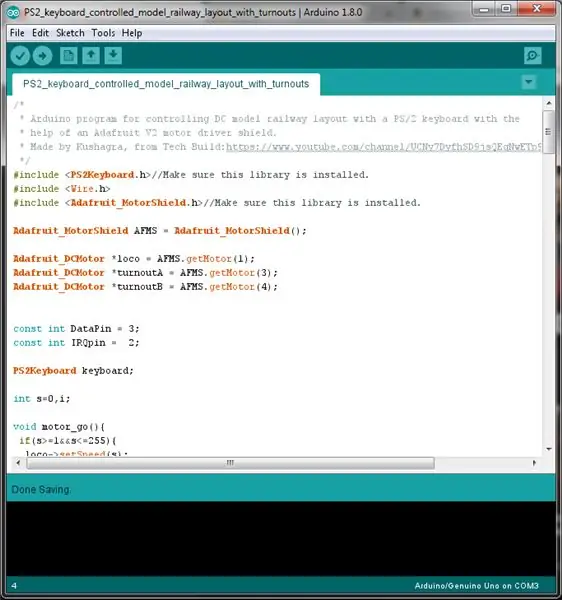
ამ პროექტისთვის დაგჭირდებათ:
- Arduino მიკროკონტროლის დაფა.
- ადაფრუტის ძრავის მძღოლის ფარი V2.
- ქალი PS/2 კონექტორი (მიიღეთ ის, რაც ნაჩვენებია სურათზე, ის გაადვილებს მუშაობას.)
- 4 მამაკაცი მამაკაცი მხტუნავი მავთული (მდედრობითი PS/2 კონექტორის არდუინოს დაფაზე დასაკავშირებლად.)
- 4 მამაკაცი მამაკაცი მხტუნავი მავთული (2 თითოეული ამომრჩევლისთვის.)
- 2 მამრობითი და მამრობითი მხტუნავი მავთულები (ბილიკის სიმძლავრის დასაკავშირებლად.)
- 12 ვოლტიანი დენის წყარო, რომლის სიმძლავრეა მინიმუმ 1A (1000 mA).
- PS/2 კლავიატურა (USB არ იმუშავებს!)
- შესაფერისი USB კაბელი Arduino დაფის დასაპროგრამებლად.
ნაბიჯი 3: დაპროგრამეთ Arduino დაფა და შეაერთეთ ფარი

მიიღეთ ბიბლიოთეკა PS/2 კლავიატურისთვის აქედან.
ადაფრუტის საავტომობილო ფარის ბიბლიოთეკის დასაყენებლად, გადადით ესკიზზე> ჩართეთ ბიბლიოთეკა> მართეთ ბიბლიოთეკები და მოძებნეთ ადაფრუტის საავტომობილო ფარის V2 ბიბლიოთეკა, დააინსტალირეთ და კარგია.
ნაბიჯი 4: განსაზღვრეთ PS/2 კონექტორის Pin კავშირები და შეაერთეთ იგი Arduino დაფასთან



მულტიმეტრის გამოყენებით უწყვეტობის შესამოწმებლად და მოცემული სურათის მითითების სახით, აღნიშნეთ PS/2 კონექტორის/გაფართოების კაბელის მავთულები და გააკეთეთ შემდეგი გაყვანილობა PS/2 კონექტორსა და არდუინოს დაფას შორის:
- შეაერთეთ "CLOCK" მავთული D2 პინთან.
- შეაერთეთ "DATA" მავთული P3 D3- თან.
- შეაერთეთ "GND" მავთული "GND" პინთან.
- შეაერთეთ " +5 ვოლტი/VCC" მავთული +5 ვოლტ პინზე.
ნაბიჯი 5: შეაერთეთ მავთულები ძრავის გამომავალი ტერმინალებთან

ნაბიჯი 6: შექმენით ტესტის განლაგება

ნაბიჯი 7: შეაერთეთ ძრავის გამომავალი მავთულები გამტარუნარიანობასთან და აკონტროლეთ ენერგია

ორჯერ შეამოწმეთ გაყვანილობის ყველა კავშირი და დარწმუნდით, რომ გაყვანილობის კავშირი არ არის ფხვიერი.
ნაბიჯი 8: დააკავშირეთ კლავიატურა PS/2 კონექტორთან


ნაბიჯი 9: მოათავსეთ ლოკომოტივი და რამდენიმე მოძრავი შემადგენლობა ტრასებზე

ნაბიჯი 10: დაუკავშირდით დენს და ჩართეთ იგი

ნაბიჯი 11: დაჯექით თქვენი კლავიატურით და გამოიყენეთ თქვენი განლაგება

ნაბიჯი 12: წადი უფრო შორს
კლავიატურაზე ბევრი ღილაკია დარჩენილი. განაგრძეთ და სცადეთ დაამატოთ მეტი ამონაწერი და ფუნქციები თქვენს განლაგებას. რასაც არ უნდა აკეთებდეთ, არ დაგავიწყდეთ ახალი ნივთების ცდა!
გირჩევთ:
ავტომატური მოდელის რკინიგზის განლაგება მუშაობს ორი მატარებლით (V2.0) - არდუინოზე დაფუძნებული: 15 ნაბიჯი (სურათებით)

ავტომატური მოდელის რკინიგზის განლაგება მუშაობს ორი მატარებლით (V2.0) | Arduino დაფუძნებული: რკინიგზის მოდელის განლაგების ავტომატიზაცია Arduino მიკროკონტროლერების გამოყენებით არის მიკროკონტროლერების შერწყმის, პროგრამირებისა და რკინიგზის მოდელის ერთ ჰობად გაერთიანების შესანიშნავი გზა. არსებობს რამოდენიმე პროექტი, რომელიც ეხება მატარებლის ავტონომიურ მოდელს რკინიგზაზე
მოდელის რკინიგზის განლაგება ავტომატური გვერდით: 13 ნაბიჯი (სურათებით)

მოდელის რკინიგზის განლაგება ავტომატური გვერდით: მატარებლის მოდელის განლაგება დიდი ჰობია, მისი ავტომატიზირება მას ბევრად უკეთესს გახდის! მოდით შევხედოთ მისი ავტომატიზაციის რამდენიმე უპირატესობას: დაბალფასიანი ოპერაცია: მთლიანი განლაგება კონტროლდება Arduino მიკროკონტროლით, L298N თვის გამოყენებით
რკინიგზის მარტივი ავტომატური მოდელის განლაგება - Arduino კონტროლირებადი: 11 ნაბიჯი (სურათებით)

რკინიგზის მარტივი ავტომატური მოდელის განლაგება | Arduino კონტროლირებადი: Arduino მიკროკონტროლერები შესანიშნავი დამატებაა მოდელის რკინიგზისთვის, განსაკუთრებით მაშინ, როდესაც საქმე ავტომატიზაციას ეხება. აქ არის მარტივი და მარტივი გზა მოდულის რკინიგზის ავტომატიზაციის დასაწყებად Arduino– ით. ასე რომ, ყოველგვარი ზედმეტი განცხადების გარეშე, დავიწყოთ
რკინიგზის ავტომატური მოდელის განლაგება უკუ მარყუჟებით: 14 ნაბიჯი

რკინიგზის ავტომატური მოდელის განლაგება უკუ მარყუჟებით: ერთ -ერთ ჩემს წინა ინსტრუქციაში მე ვაჩვენე, თუ როგორ უნდა გაკეთდეს რკინიგზის მარტივი ავტომატური წერტილი წერტილის მოდელის მიმართულებით. ამ პროექტის ერთ -ერთი მთავარი მინუსი ის იყო, რომ მატარებელს საპირისპირო მიმართულებით უნდა გადაეყვანა საწყის წერტილში დასაბრუნებლად. რ
მოდელის რკინიგზის განლაგება ავტომატური გასასვლელი გვერდით (V2.0): 13 ნაბიჯი (სურათებით)

მოდელის რკინიგზის განლაგება ავტომატური გასასვლელი ბილიკით (V2.0): ეს პროექტი არის რკინიგზის ავტომატიზაციის ერთ -ერთი წინა მოდელის, რკინიგზის მოდელის განლაგება ავტომატური გადახურვით. ეს ვერსია ამატებს მოძრავი შემადგენლობით ლოკომოტივის შეერთების და გათიშვის მახასიათებელს. ოპერაცია
